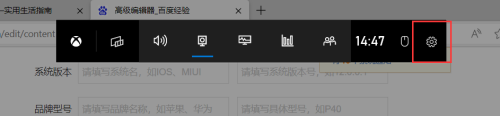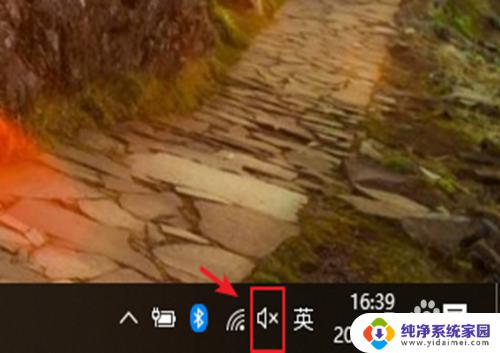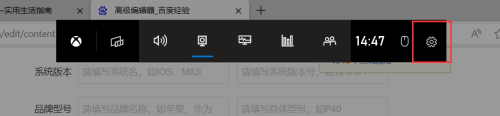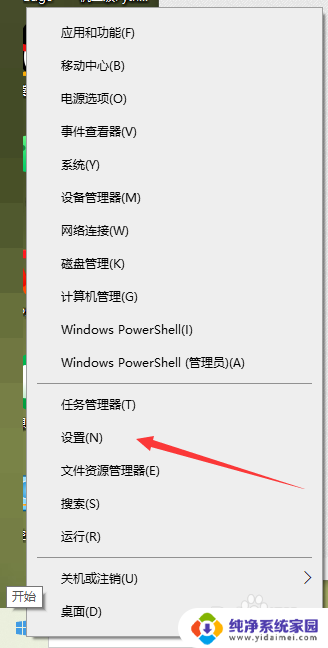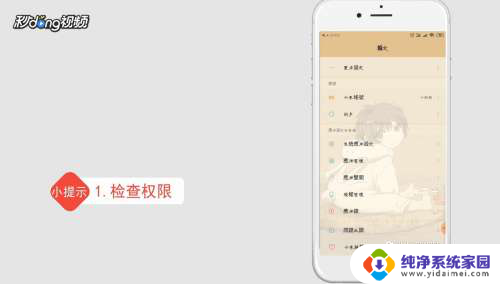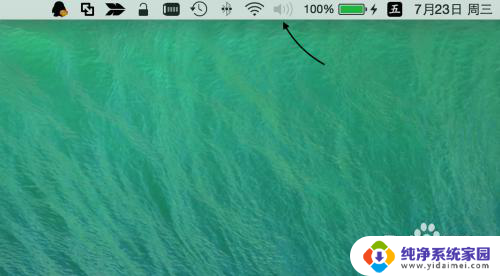录音没有声音怎么恢复 电脑开机没有声音怎么办
在使用电脑的过程中,有时我们会遇到一些问题,比如录音没有声音或者电脑开机没有声音,这些问题可能会给我们的工作、学习带来一定的困扰。当我们遇到这些情况时,应该如何解决呢?本文将针对这两个问题进行探讨,为大家提供一些解决的方法和建议。无论是为了修复录音无声还是解决开机无声,我们都需要针对具体情况进行诊断,然后采取相应的措施来恢复电脑的声音功能。
步骤如下:
1.我们先右键电脑右下方的音量图标(如图),在右键菜单中。我们可以选择关于电脑扬声器或者录音的设置。
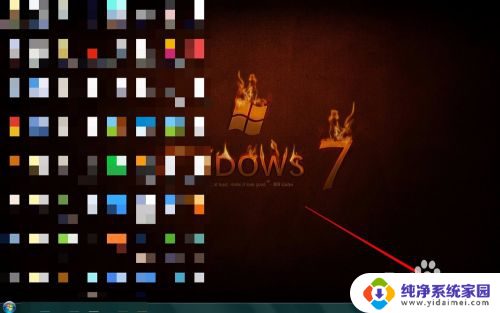
2.在右键出来的菜单中,我们点击录音设备,打开电脑的声音控制面板中的录音设备设置。
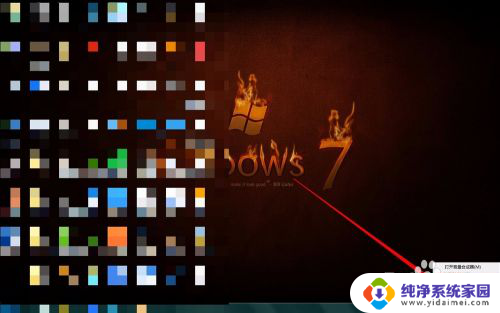
3.右键后我们会看到一个声音控制面板,里面有我们已经连接和没有连接的所有音频输入设备。
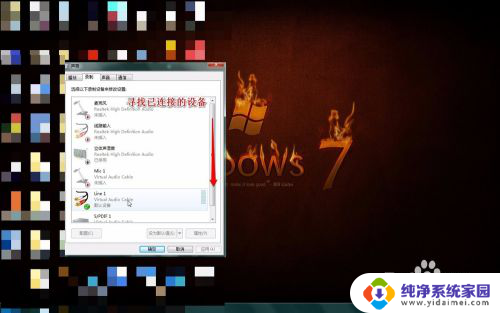
4.然后找到我们已连接的设备,蓝色框里是设备名称。绿色框里的条是设备录到的声音的大小。
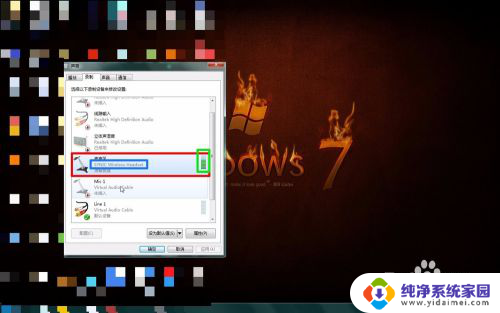
5.如果往设备说话,绿色条会动,说明设备已经可以使用,我们要把它设置成默认的设备。右键可以使用的设备,选择设置成默认设备。这样每次都可以使用正常的录音设备了。
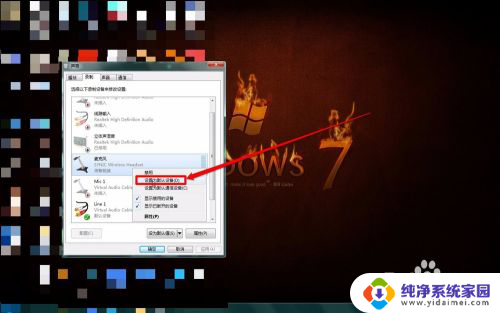
6.最后一定要点击保存,保存后第二次开机或者以后开机都不用再设置了。
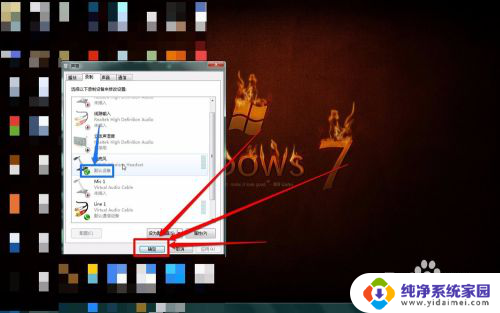
以上是有关录音没有声音的恢复方法的全部内容,如果您遇到类似问题,可以参考本文中介绍的步骤进行修复,希望对您有所帮助。